虚拟机如何能够让局域网其他电脑访问
Posted
tags:
篇首语:本文由小常识网(cha138.com)小编为大家整理,主要介绍了虚拟机如何能够让局域网其他电脑访问相关的知识,希望对你有一定的参考价值。
服务器地址是173.22.0.23 现在在这服务器上建了个虚拟机,那我如何设置能够让173段其他电脑能够访问虚拟机,比如远程桌面,共享文档等操作。请尽量详细点
1、同一局域网主机1,主机2都为Windows系统,主机1上安装了VMware Workstation 14 Pro,并创建了一台虚拟机1,使用CentOS 7系统。虚拟机1的网络适配器设置为NAT模式。
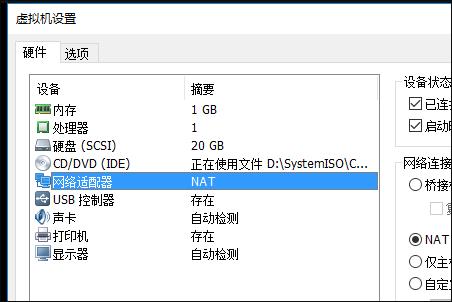
2、启动虚拟机1,用命令“ip addr”查看虚拟机的ip地址。如果没有看到ip地址,则进入目录“cd /etc/sysconfig/network-scripts”,用命令“ls | grep 'ifcfg-*'”来找到配置文件ifcfg-ens33(这个名称不同的虚拟机不一样)。
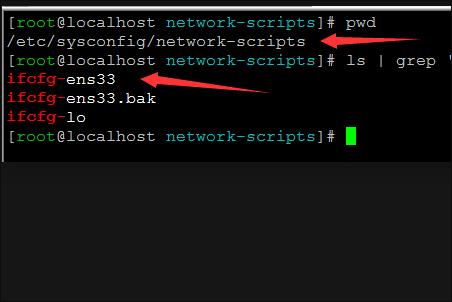
3、编辑这个配置文件,重点修改(增加)这两行:
BOOTPROTO=dhcp
ONBOOT=yes
保存退出。
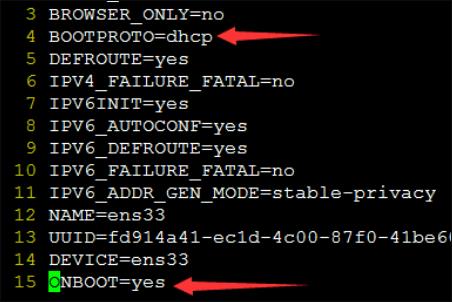
4、用命令重启网络服务“service network restart”。再次用命令“ip addr”查看ip地址,可以看到虚拟机的ip为:192.168.96.128。
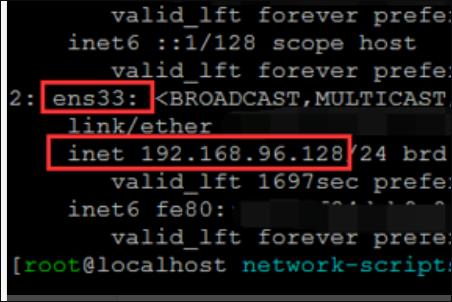
5、从菜单栏中选择“编辑-->虚拟网络编辑器”,点击“更改设置”。
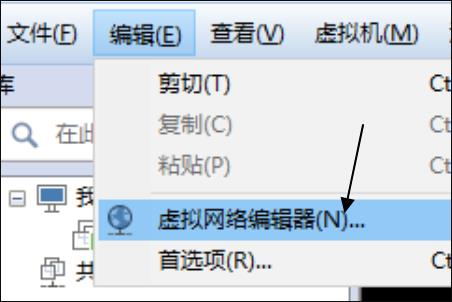
6、先根据下图来设置子网IP和掩码,设置DHCP服务。
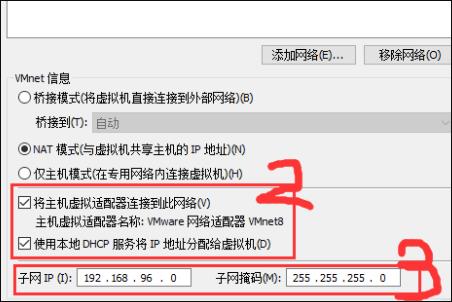
7、完成上一步之后,在选择“NAT设置”,按照下图进行端口转发的设置。将主机的空闲端口指定为8000(可以指定任意的空闲端口),虚拟机的空闲端口同样指定为8000。
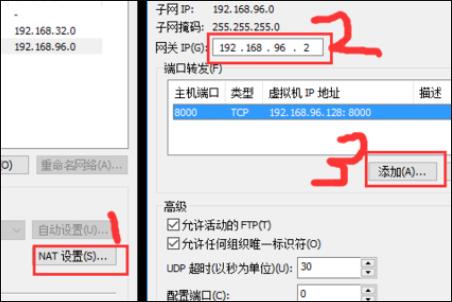
8、然后,在主机2上用主机1的IP+主机1的端口的方式来访问虚拟机1中的网页,如:192.168.0.128:8000。就可以访问了。
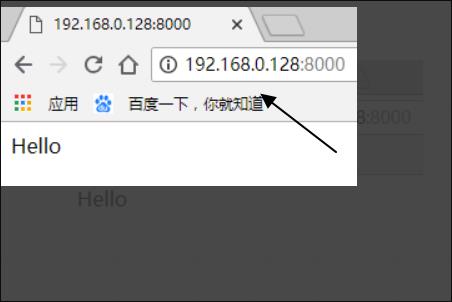
解决方法:
1:虚拟机的网络需要设置为桥接模式,也就是bridge模式
2:设置模式,对虚拟机的网络进行设置,保证虚拟机和局域网的其他主机在一个网段
比如你的网段是192.168.1.1-192.168.1.100,那虚拟机的iP要在这个网段内容
具体的可以,以WIN7为例,右边数第二个图标,右键选择“打开网络和共享中心”

点击“更改适配器设置”
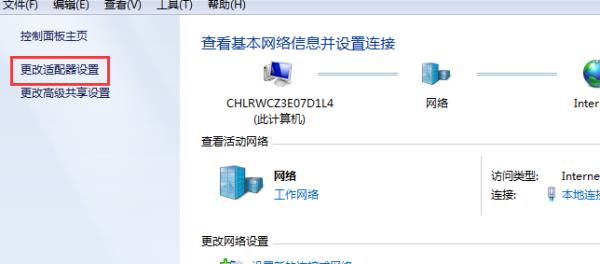
右键“本地连接”选择“属性”打开本地连接属性
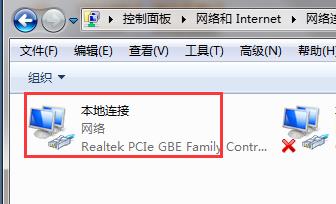
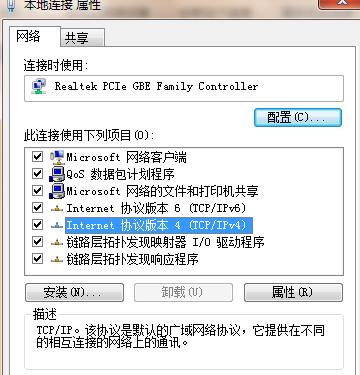
选择tip/ipV4,点击“属性”打开图中界面,填写选择手动设置IP,网关记住是192.168.1.1,配置好以后如果提示有IP冲突,要重新设置IP即可
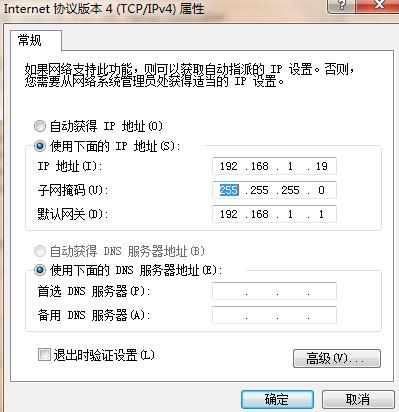
我已经用桥接的呢 但是还是不行呢 一直不通 主机上要不要设置什么 我主机上面有3个网卡的 分别是不同网段 但是我只要桥接其中一个网段就行了
追答虚拟机桥接的时候有读到几块物理网卡?什么虚拟机啊?
追问我用的是VM呢 在桥接的时候没有选择网卡的选项呢
参考技术C 看你的子网有多大。子网是24,那就改成193.22.0.0/254中的一个,只要不和其他ip一样就行 参考技术D 要添加网卡的,设置IP和网关如何让虚拟机访问本机的服务器
我在本机用iis发布了一个网站 我想在虚拟机中来访问做测试,请问该如和设置虚拟机
参考技术A 楼主你这个思维不好给你解释啊!1:虚拟机采用nat联网:
虚拟机和物理机ip一样,连接时ip为127.0.0.1(代表本地ip),端口自己指定
2:虚拟机采用桥接:
虚拟机和物理机是局域网关系,打开cmd,输入ipconfig查看各自内网ip地址,然后连接
如果楼主没用路由器的话,用桥接应该是连接不了的! 参考技术B 你首先要在
虚拟机
上设置下,网络与物理机桥接方式连接,然后给虚拟机IP该成和物理机一个网段的,然后就可以访问你的网站了,例如:本机IP为192.168.1.11,那你可以设置虚拟机的IP为192.168.1.12,然后你用IE访问http://192.168.1.11就可以了!
以上是关于虚拟机如何能够让局域网其他电脑访问的主要内容,如果未能解决你的问题,请参考以下文章